Việc kiểm tra lịch sử in trên máy tính Windows là một nhu cầu khá phổ biến, dù là để theo dõi tài liệu cá nhân hay kiểm soát hoạt động in ấn từ người khác trên hệ thống của bạn. Mặc dù hàng đợi in (print queue) chỉ hiển thị các lệnh in đang chờ xử lý và không lưu trữ bản ghi của các tác vụ đã hoàn tất, Windows vẫn cung cấp những cách hữu ích để xem lại lịch sử các tài liệu đã in. Bài viết này sẽ hướng dẫn bạn hai phương pháp hiệu quả để tra cứu lịch sử in ấn của mình.
Xem Lịch Sử Tài Liệu In Qua Trình Xem Sự Kiện (Event Viewer)
Trình xem sự kiện (Event Viewer) là một công cụ mạnh mẽ tích hợp sẵn trong Windows, thường được sử dụng để khắc phục sự cố hệ thống. Tuy nhiên, bạn cũng có thể tận dụng Event Viewer để theo dõi lịch sử in của mình. Theo mặc định, Event Viewer không ghi lại lịch sử in ấn, bạn cần phải cấu hình thủ công để kích hoạt chức năng này.
Kích Hoạt Chức Năng Ghi Nhật Ký In Ấn
Để bật tính năng ghi nhật ký in trên Event Viewer, hãy thực hiện các bước sau:
- Nhấn tổ hợp phím Win + R để mở hộp thoại Run.
- Gõ eventvwr vào ô văn bản và nhấn Enter. Thao tác này sẽ mở cửa sổ Event Viewer.
- Trong khung bên trái của cửa sổ Event Viewer, điều hướng đến Applications and Services Logs > Microsoft > Windows.
- Cuộn xuống và tìm thư mục PrintService trong thư mục Windows.
- Trong khung giữa, bạn sẽ thấy nhật ký Operational. Nhấp chuột phải vào nó và chọn Properties.
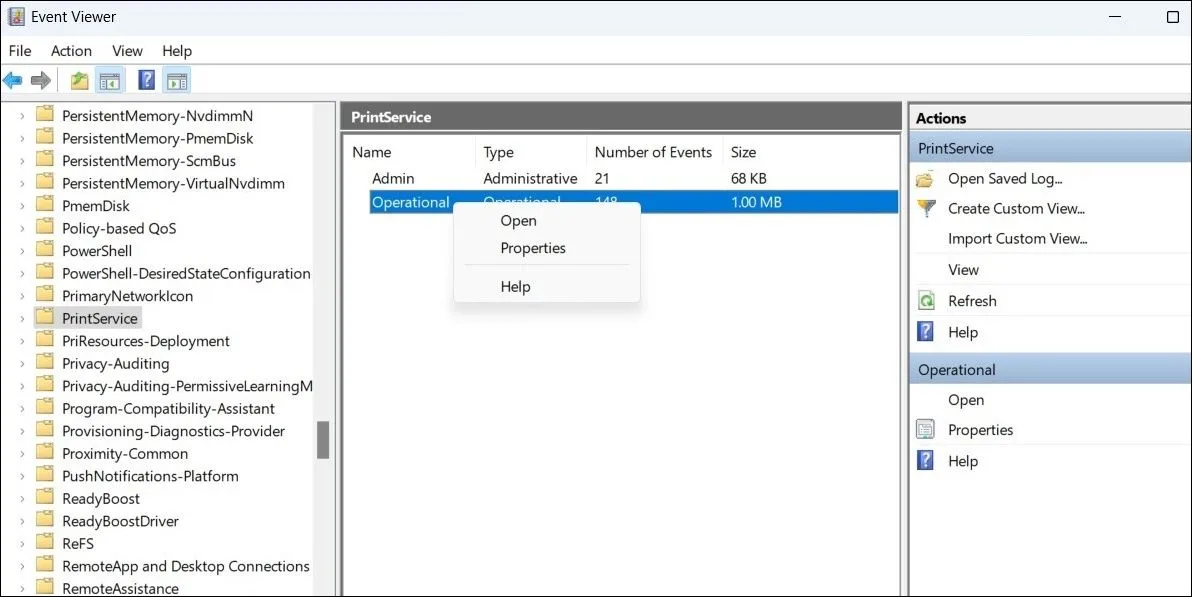 Giao diện PrintService Log trong Trình xem sự kiện Windows để kiểm tra lịch sử in ấn
Giao diện PrintService Log trong Trình xem sự kiện Windows để kiểm tra lịch sử in ấn - Trong cửa sổ Log Properties, chọn tab General và tích vào ô Enable logging (Kích hoạt ghi nhật ký).
- Bạn cũng nên tùy chỉnh cách Windows xử lý khi kích thước nhật ký sự kiện đạt mức tối đa (ví dụ: ghi đè các sự kiện cũ hơn).
- Nhấp vào Apply (Áp dụng) và sau đó OK để lưu các thay đổi.
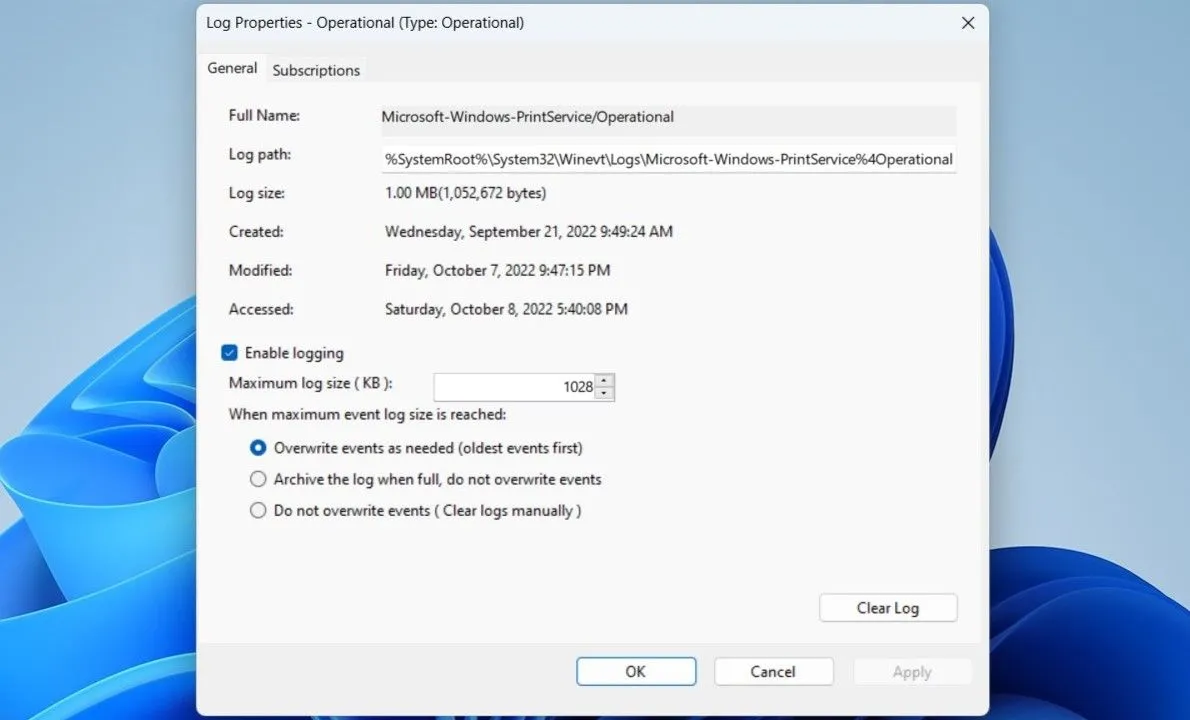 Bật tính năng ghi nhật ký in ấn trong cửa sổ Thuộc tính Nhật ký cho Event ViewerKể từ bây giờ, Windows sẽ bắt đầu ghi lại lịch sử của mọi tài liệu được in từ hệ thống của bạn vào một tệp nhật ký riêng.
Bật tính năng ghi nhật ký in ấn trong cửa sổ Thuộc tính Nhật ký cho Event ViewerKể từ bây giờ, Windows sẽ bắt đầu ghi lại lịch sử của mọi tài liệu được in từ hệ thống của bạn vào một tệp nhật ký riêng.
Cách Xem Nhật Ký In Ấn Đã Lưu
Bạn có thể truy cập tệp nhật ký in này bất cứ lúc nào qua Event Viewer:
- Mở lại Event Viewer bằng cách tìm kiếm trong menu Start hoặc dùng lại lệnh
eventvwrtrong Run. - Sử dụng khung bên trái để điều hướng đến Applications and Services Logs > Microsoft > Windows > PrintService.
- Nhấp đúp vào nhật ký Operational để xem lịch sử in của bạn.
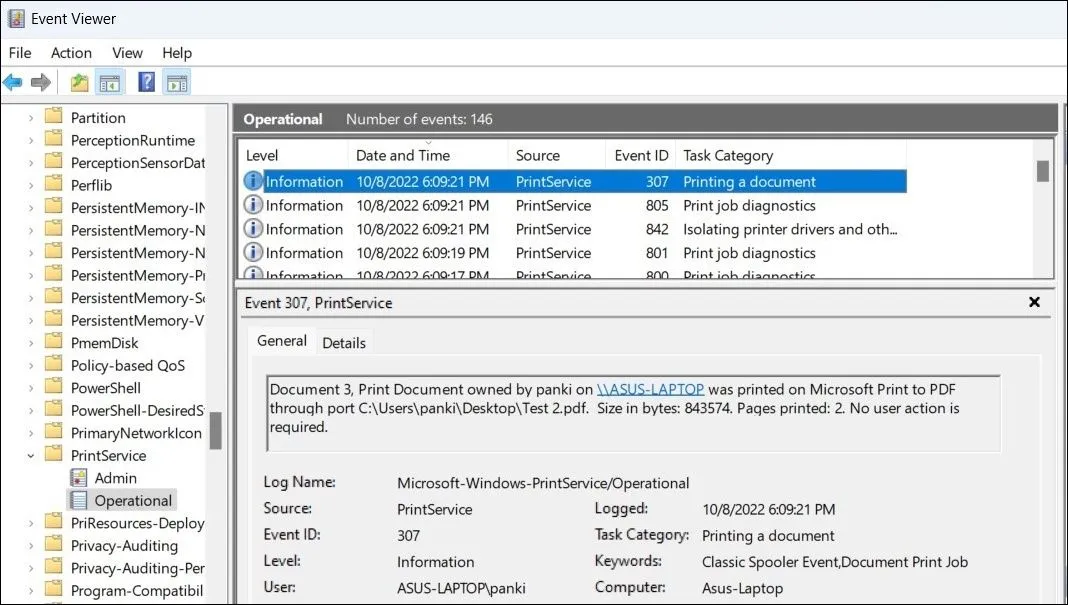 Xem chi tiết lịch sử in tài liệu và thông tin máy in trong nhật ký Operational của PrintServiceTrong khung giữa, bạn sẽ thấy các mục nhập cho nhiều sự kiện máy in khác nhau. Bạn có thể sắp xếp các mục này theo Date and Time (Ngày và Giờ) hoặc Task Category (Danh mục tác vụ). Chọn một mục nhập để xem ngày và giờ chính xác của tác vụ in, cùng với máy in đã được sử dụng. Bạn cũng sẽ tìm thấy đường dẫn tệp của tài liệu đã in dưới tab General (Chung).
Xem chi tiết lịch sử in tài liệu và thông tin máy in trong nhật ký Operational của PrintServiceTrong khung giữa, bạn sẽ thấy các mục nhập cho nhiều sự kiện máy in khác nhau. Bạn có thể sắp xếp các mục này theo Date and Time (Ngày và Giờ) hoặc Task Category (Danh mục tác vụ). Chọn một mục nhập để xem ngày và giờ chính xác của tác vụ in, cùng với máy in đã được sử dụng. Bạn cũng sẽ tìm thấy đường dẫn tệp của tài liệu đã in dưới tab General (Chung).
Xóa Lịch Sử In Trên Event Viewer
Nếu bạn muốn xóa lịch sử in khỏi Windows, chỉ cần nhấp chuột phải vào tệp nhật ký Operational trong thư mục PrintService và chọn tùy chọn Clear log (Xóa nhật ký) từ menu ngữ cảnh.
Theo Dõi Lịch Sử In Với PaperCut Print Logger
Mặc dù Event Viewer cung cấp khả năng kiểm tra lịch sử tài liệu đã in, nhưng phương pháp này có thể không thân thiện với người dùng phổ thông. May mắn thay, bạn có thể sử dụng một ứng dụng của bên thứ ba như PaperCut Print Logger để kiểm tra lịch sử máy in trên Windows một cách dễ dàng hơn.
Đầu tiên, hãy tải xuống và cài đặt công cụ PaperCut Print Logger trên PC của bạn. Sau khi cài đặt, PaperCut Print Logger sẽ tự động giám sát và ghi lại tất cả các tác vụ in trên hệ thống của bạn. Nó sẽ thu thập các chi tiết cần thiết như thời gian in, tên người dùng đã bắt đầu tác vụ in, tổng số trang và các thuộc tính khác như kích thước giấy, chế độ màu, v.v.
Để xem lịch sử tài liệu đã in được lưu bởi PaperCut Print Logger:
- Mở File Explorer và điều hướng đến thư mục C: > Program Files (x86) > PaperCut Print Logger.
- Nhấp đúp vào lối tắt ViewLogs.
- Trong báo cáo hiển thị trên trình duyệt web, bạn sẽ thấy lịch sử in của mình được sắp xếp theo ngày.
- Nhấp vào nút View trong cột HTML để xem danh sách các tài liệu đã in trong một ngày cụ thể, cùng với các chi tiết của chúng.
- Bạn cũng có thể nhấp vào tùy chọn CSV/Excel để lưu báo cáo dưới dạng tệp Excel, tiện lợi cho việc phân tích hoặc lưu trữ sau này.
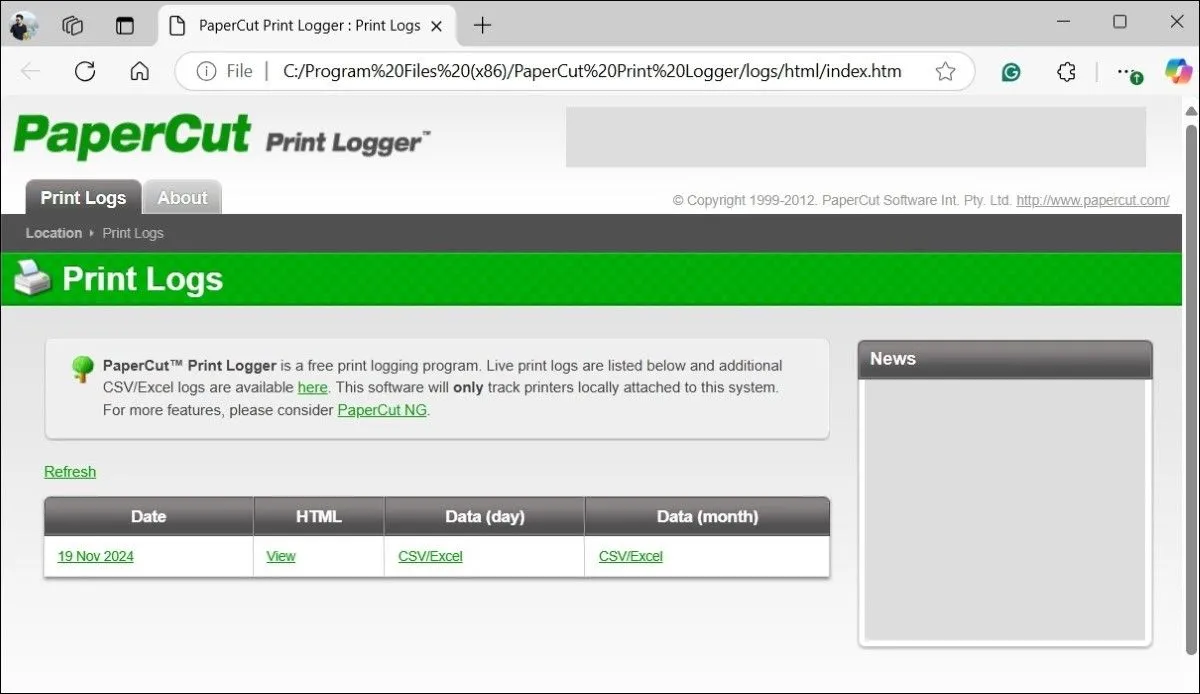 Giao diện báo cáo lịch sử in của PaperCut Print Logger hiển thị trên trình duyệt web
Giao diện báo cáo lịch sử in của PaperCut Print Logger hiển thị trên trình duyệt web
Việc nắm rõ cách truy cập lịch sử tài liệu đã in trên Windows có thể rất hữu ích trong nhiều tình huống, từ việc tìm lại một tài liệu cụ thể đến kiểm tra xem có ai đó đang sử dụng máy in của bạn mà không được phép hay không. Với hai phương pháp được Thuthuat360.net chia sẻ, việc này trở nên khá đơn giản và dễ thực hiện, bất kể bạn chọn cách nào. Để khám phá thêm các thủ thuật Windows hữu ích khác, đừng quên ghé thăm chuyên mục của chúng tôi!


